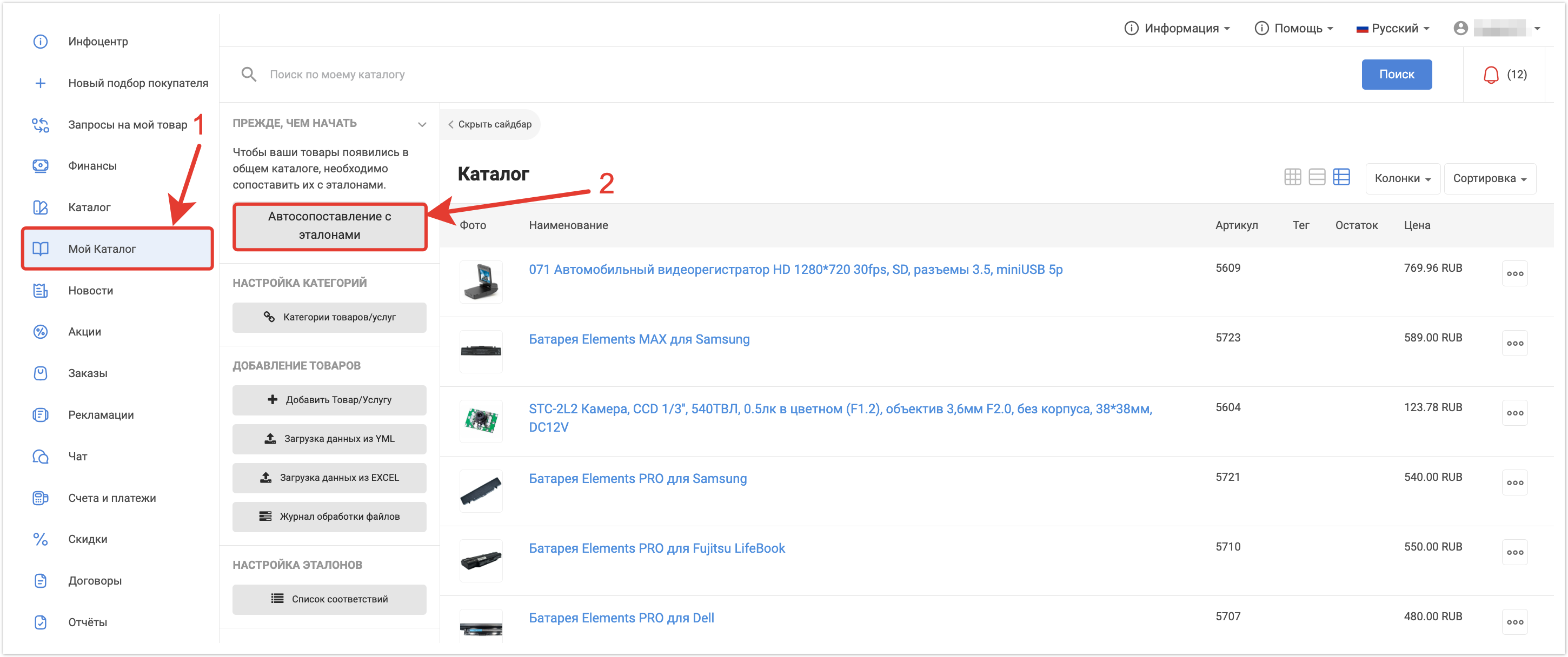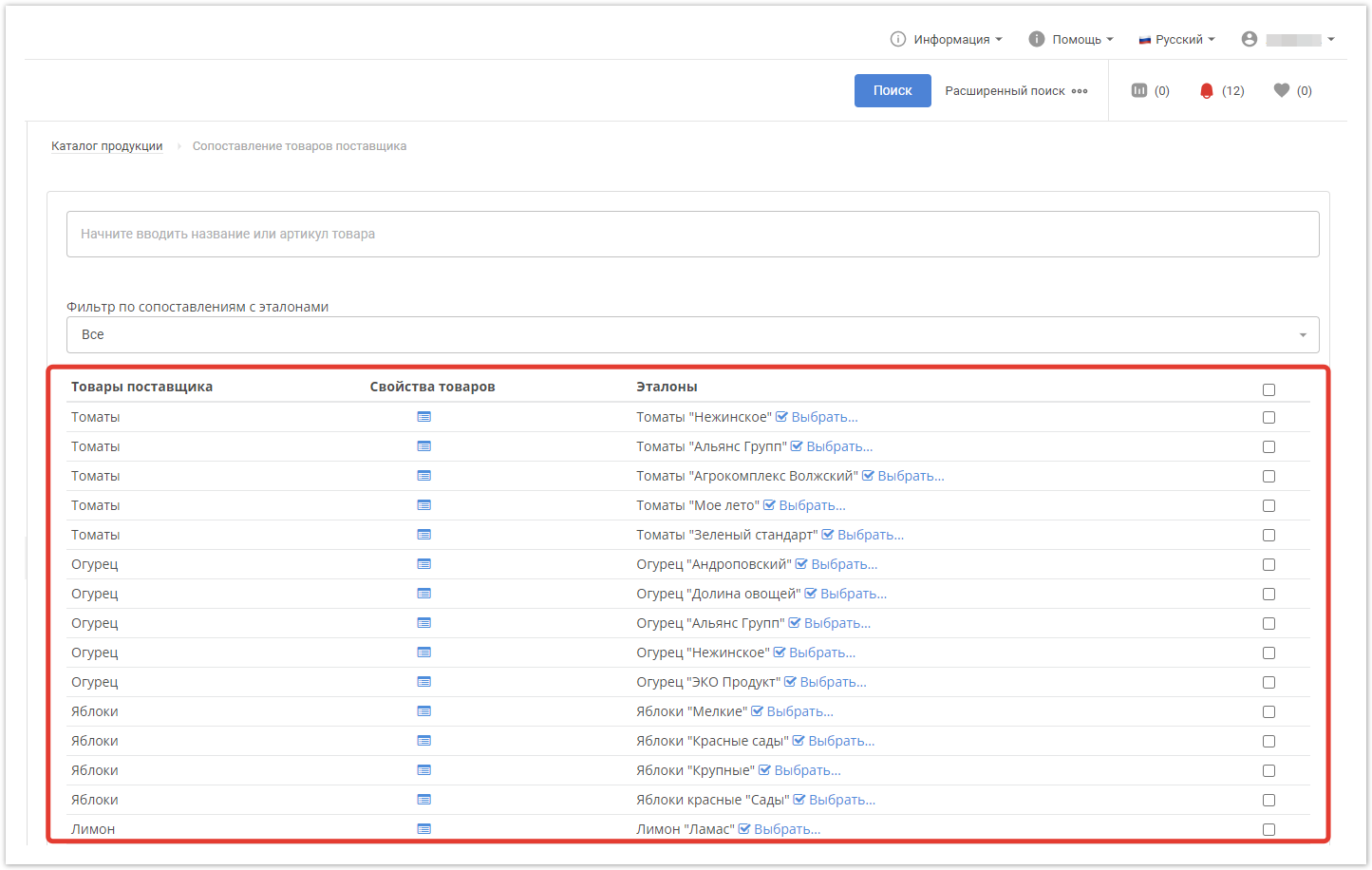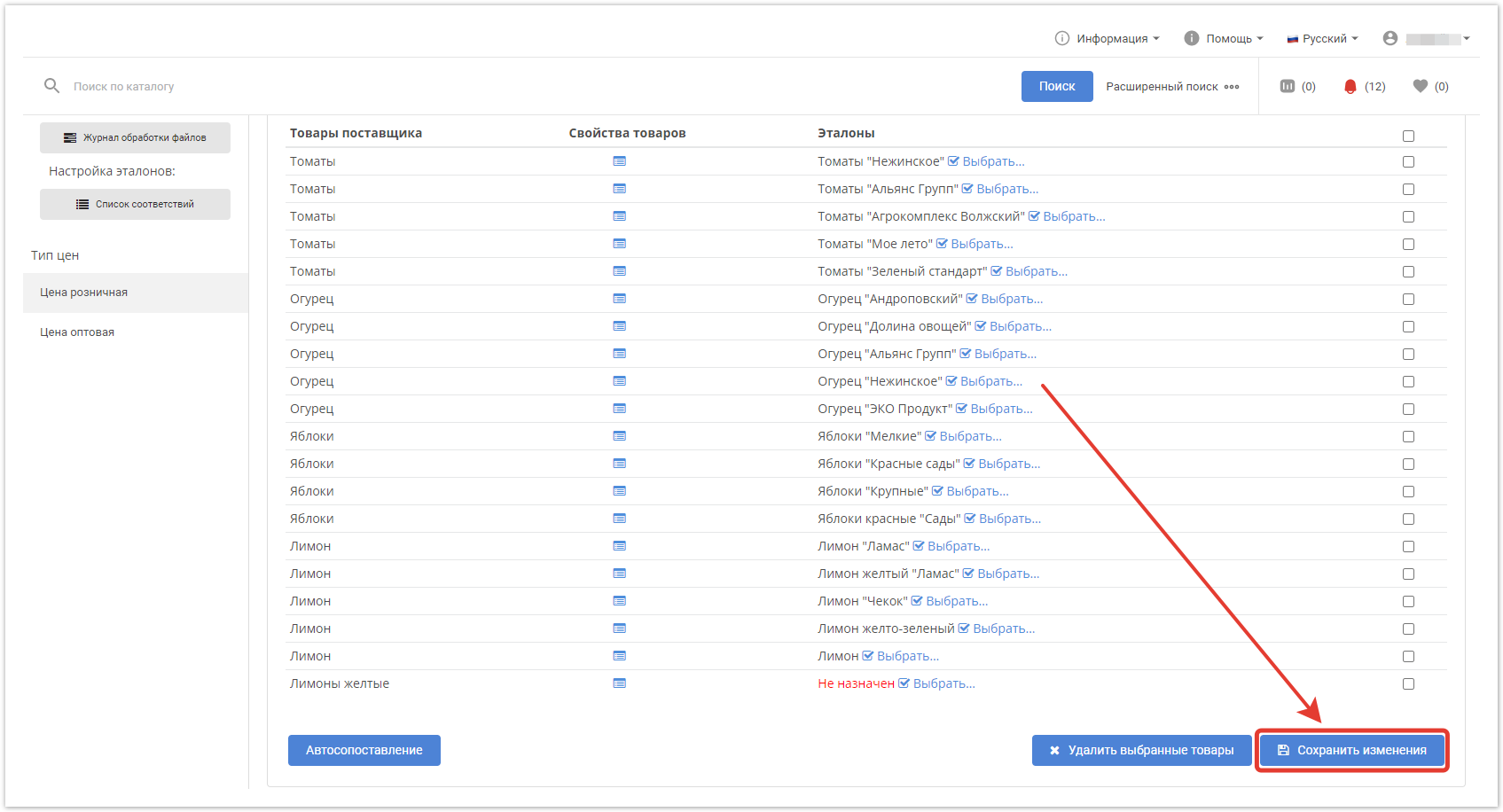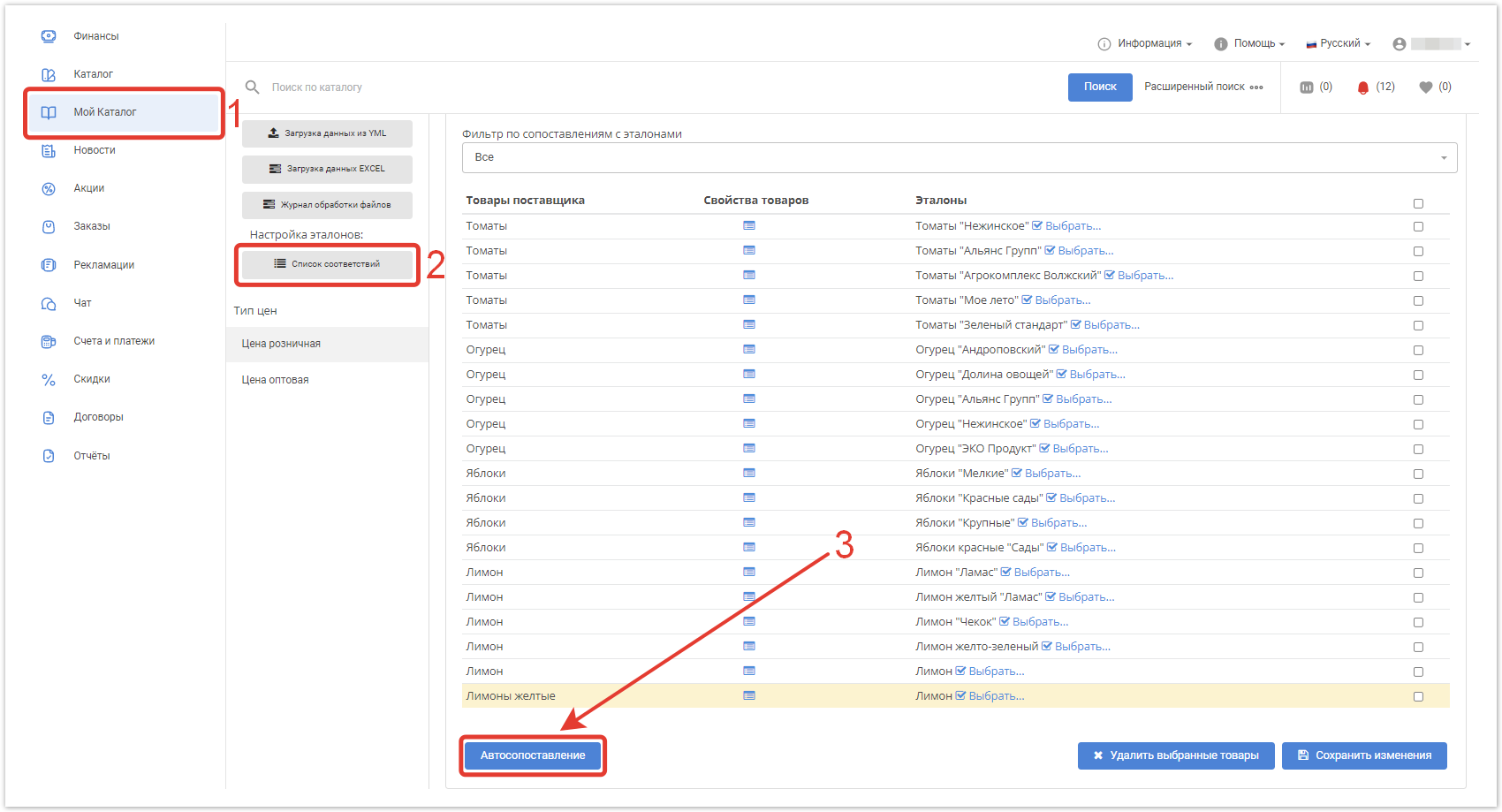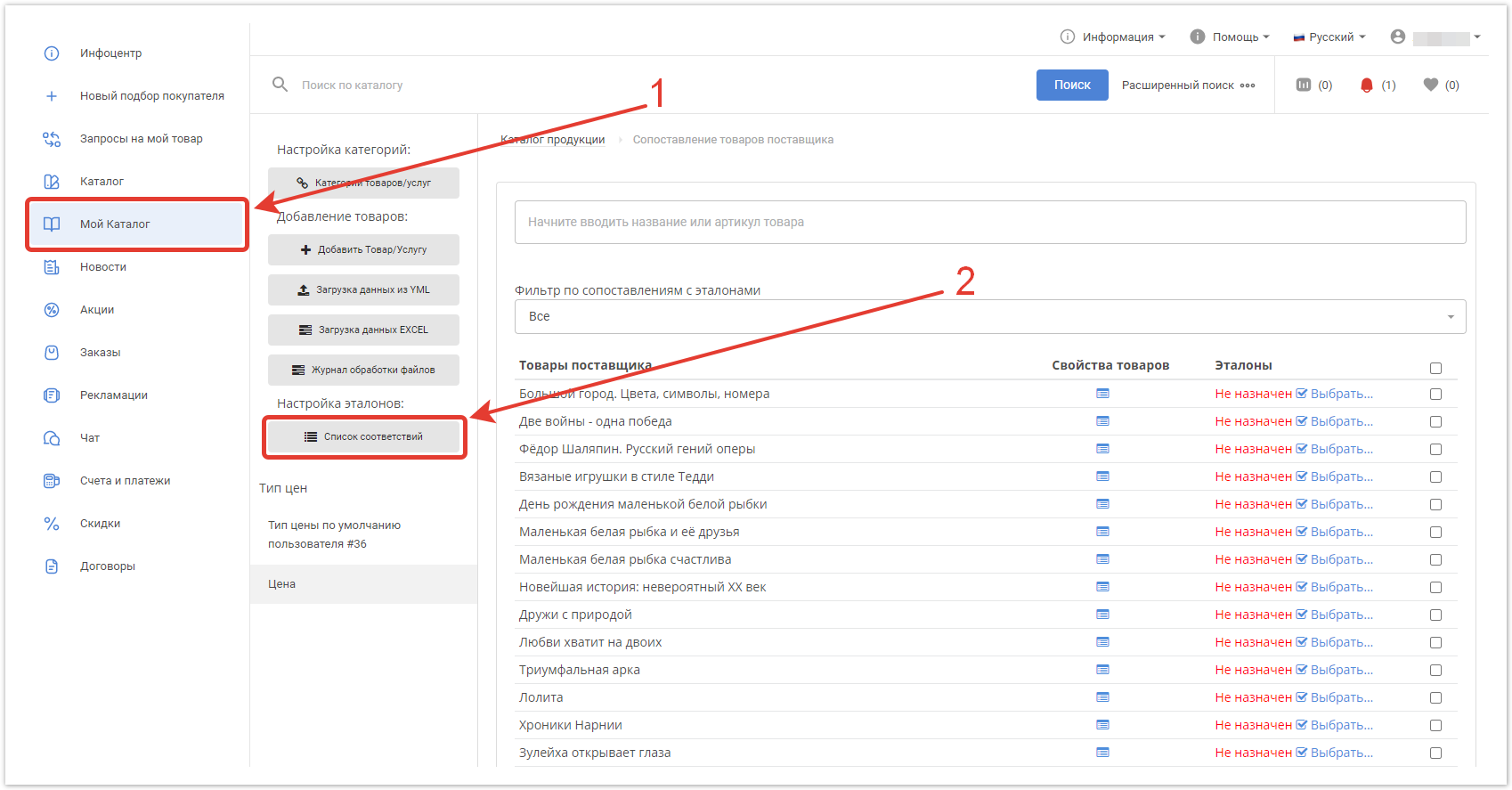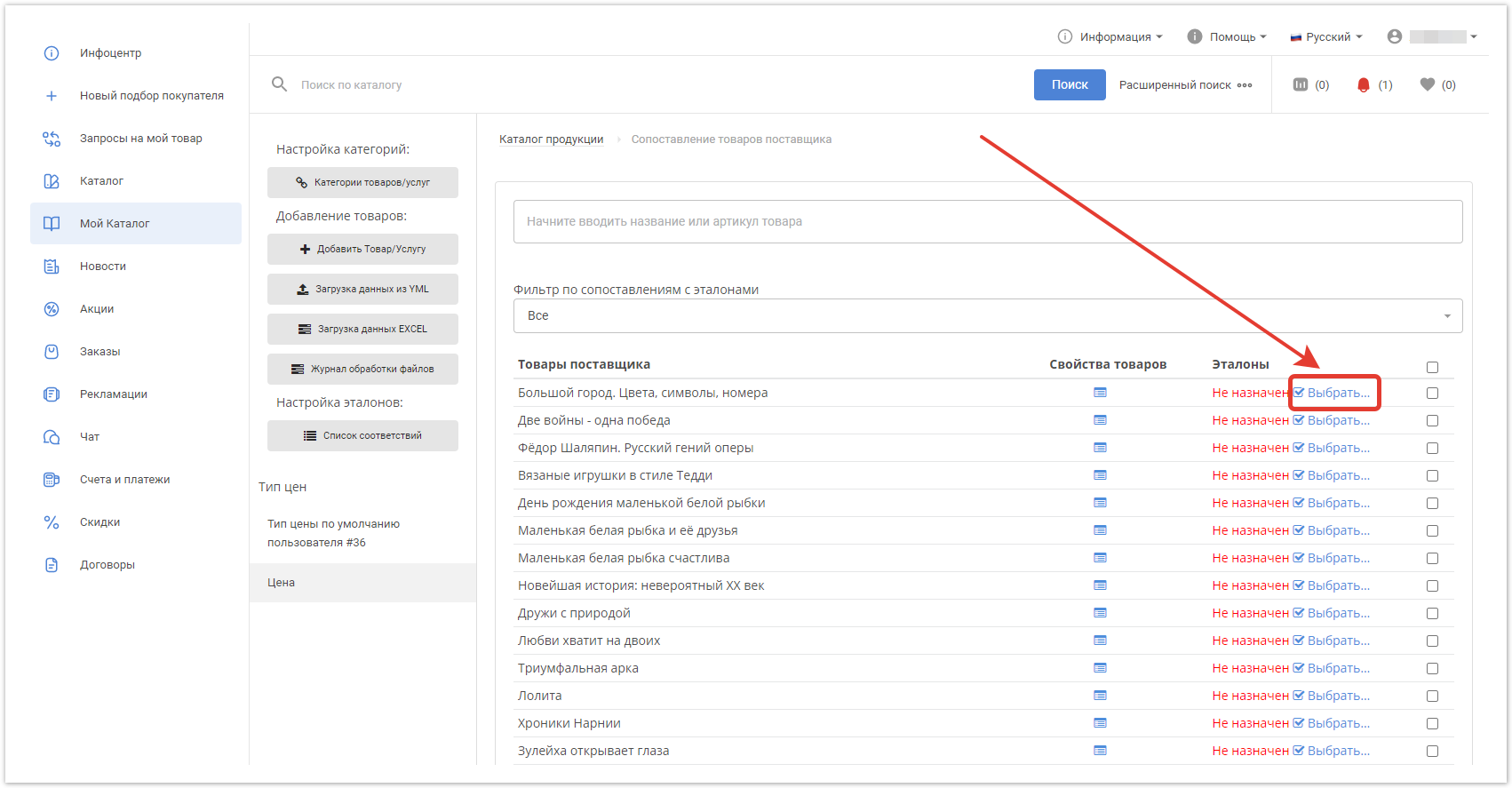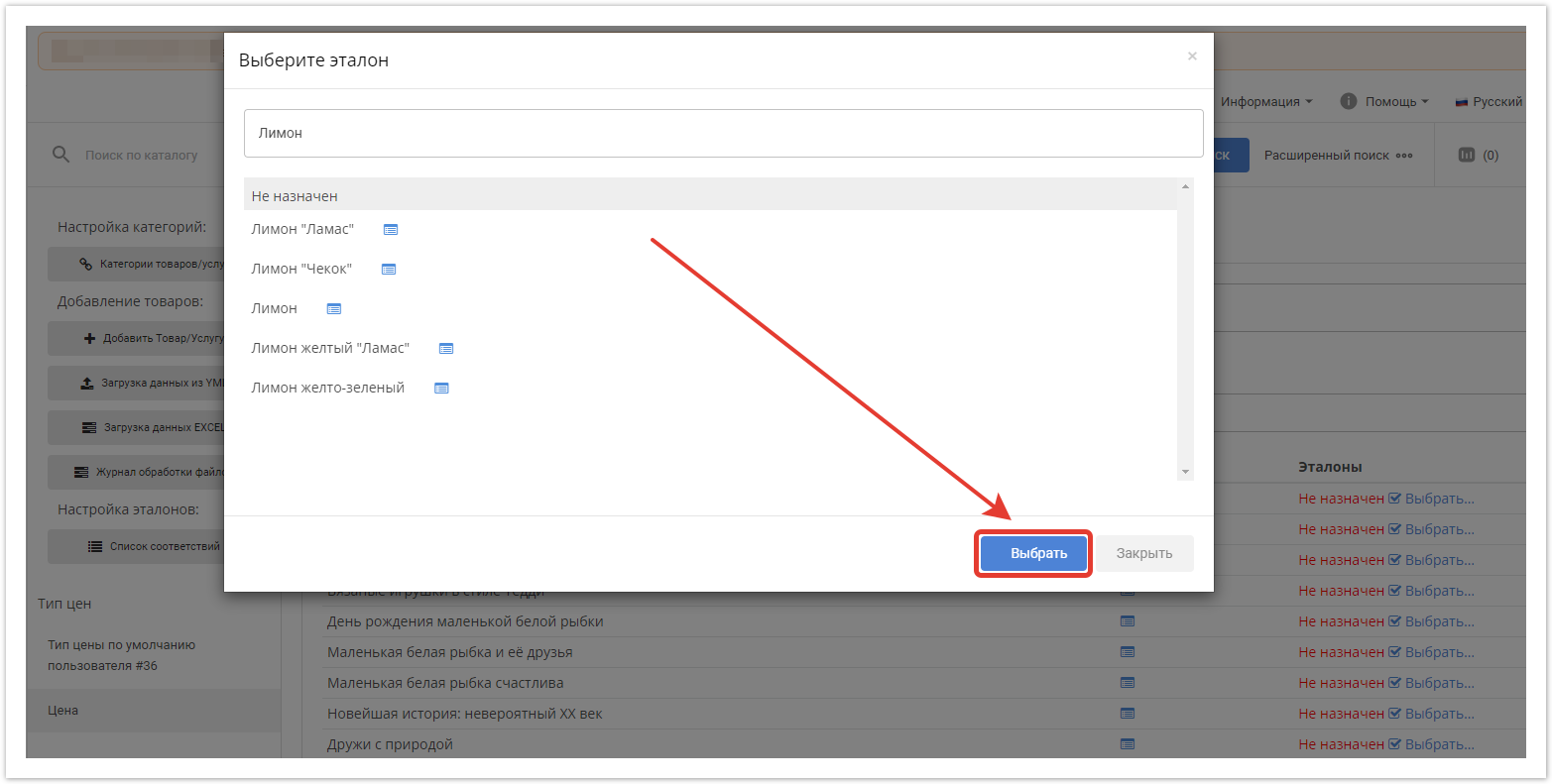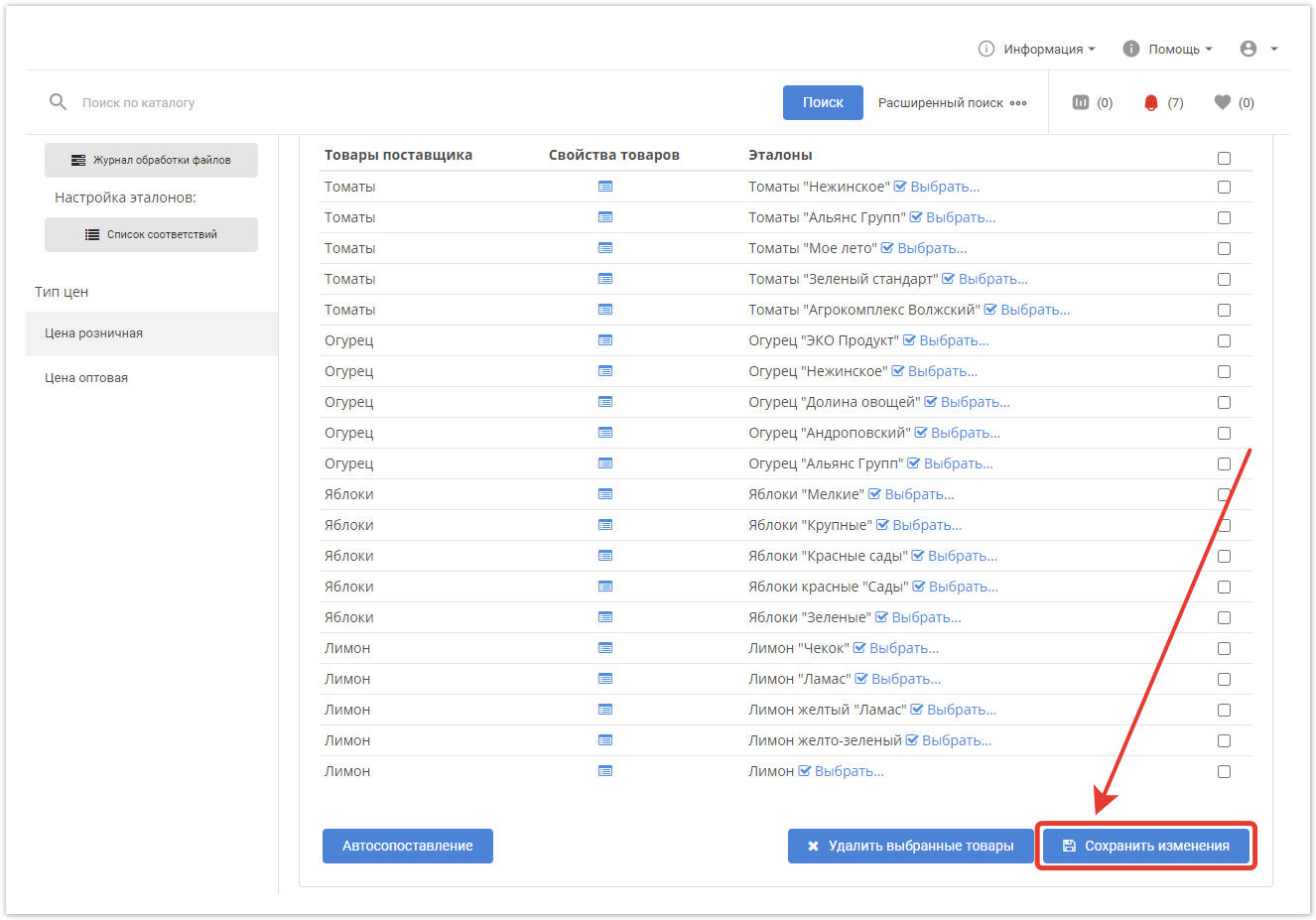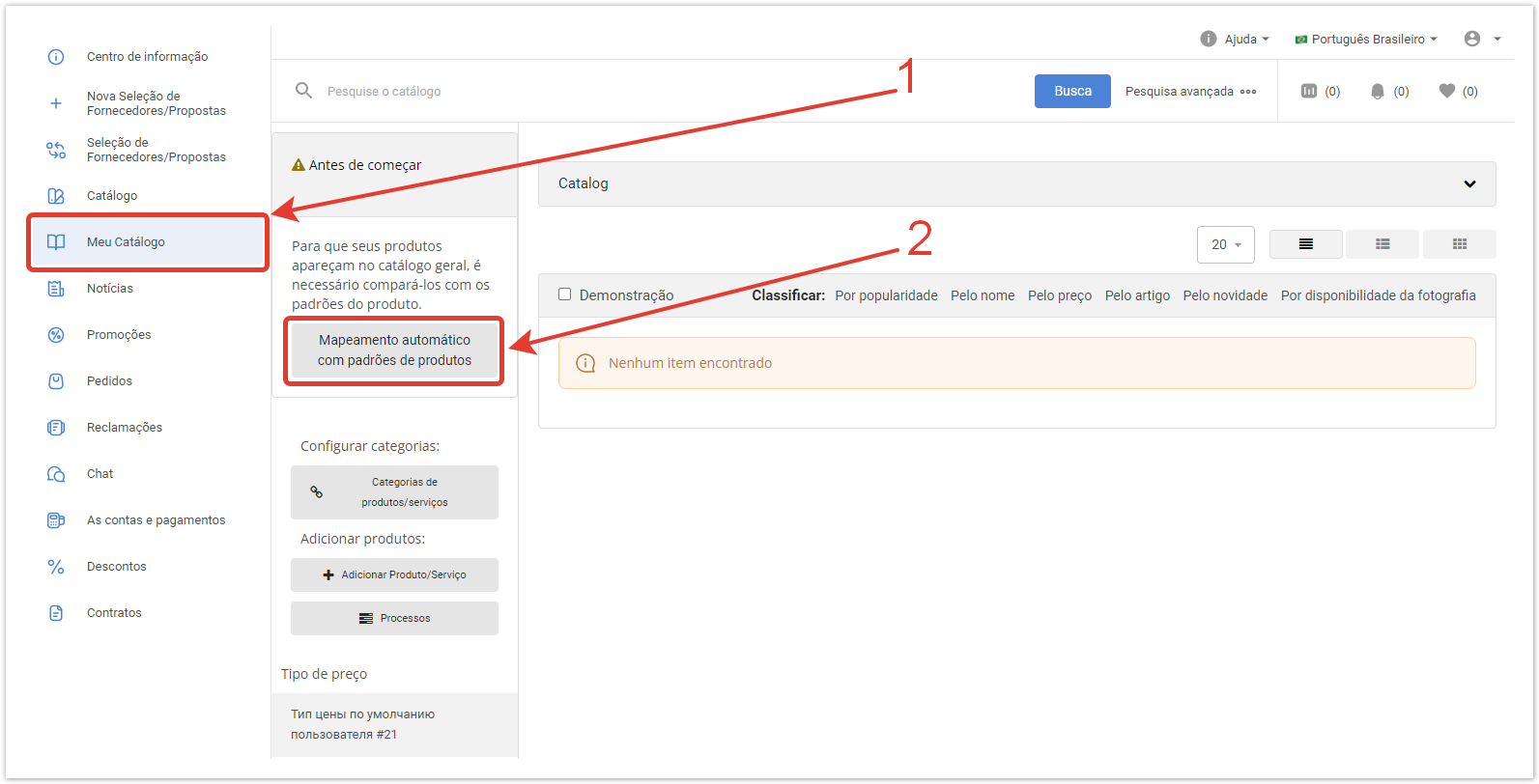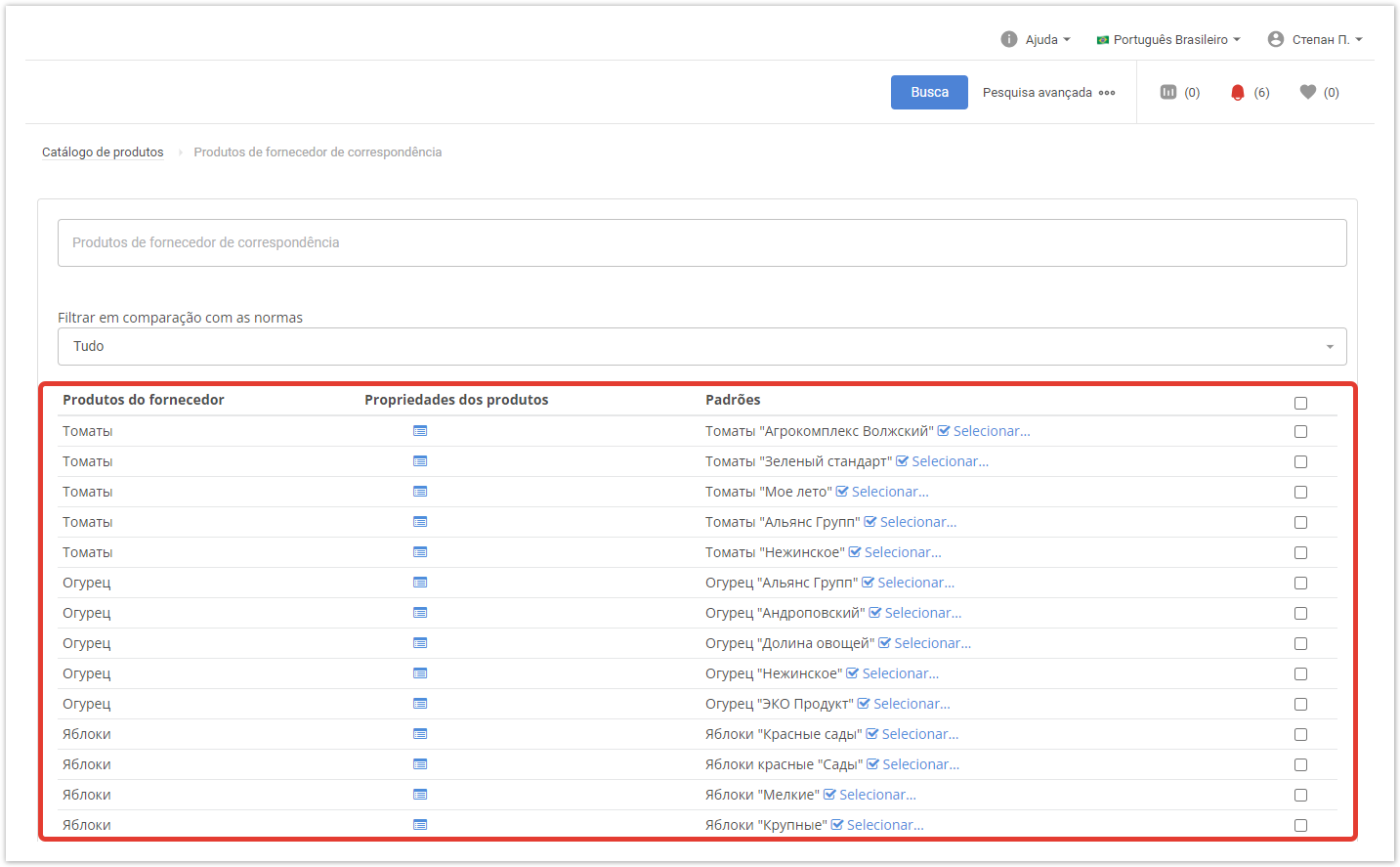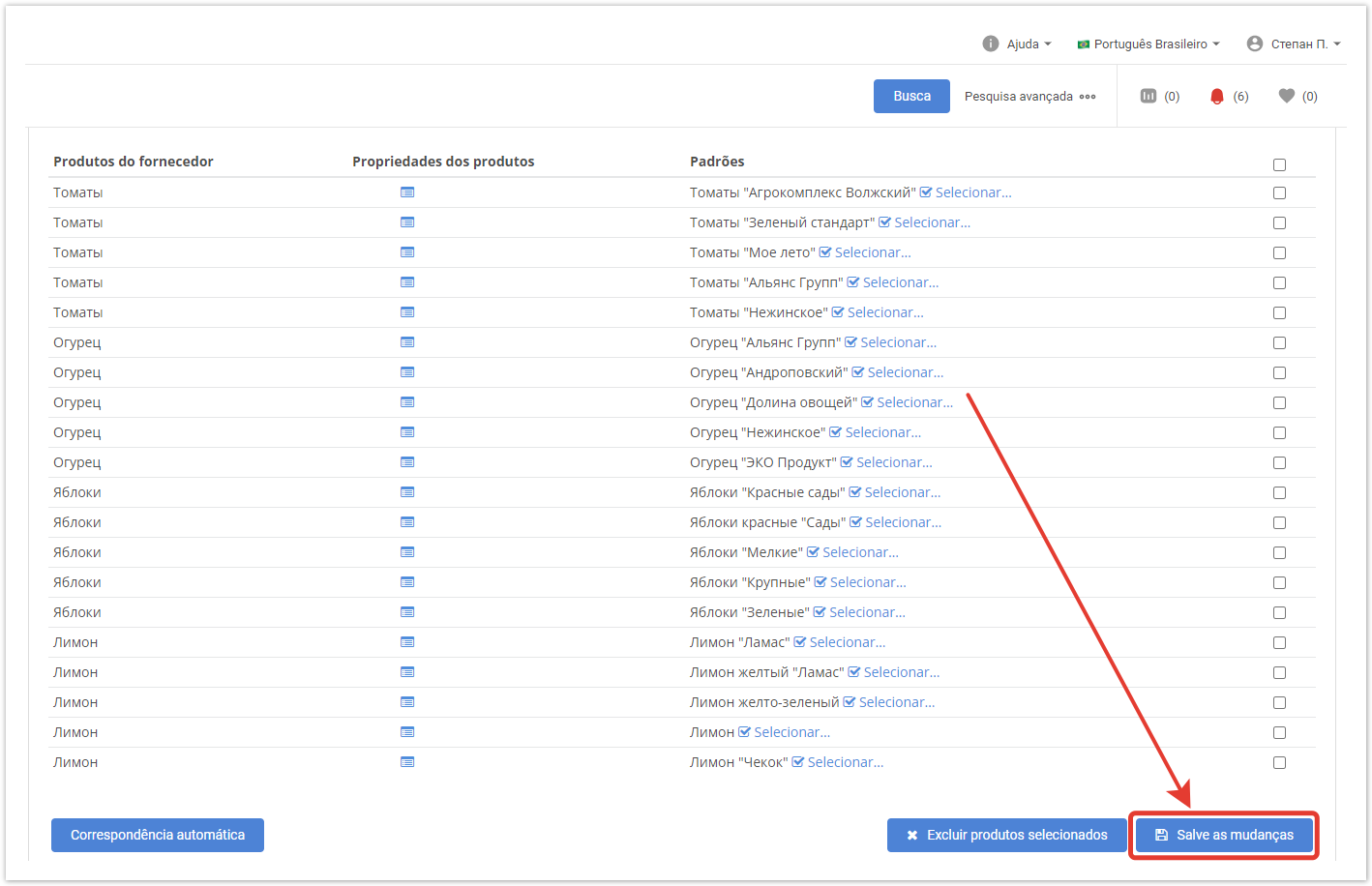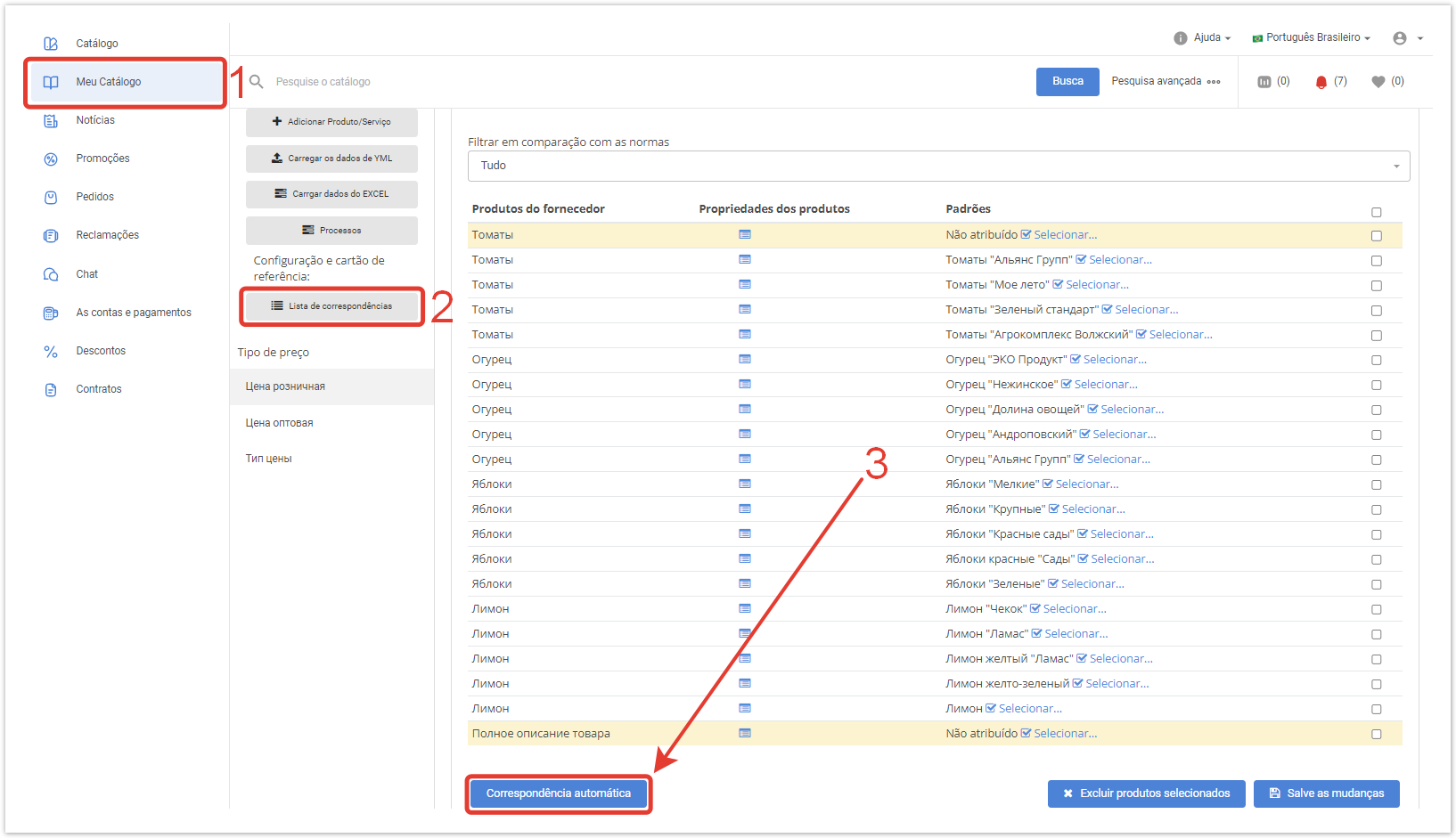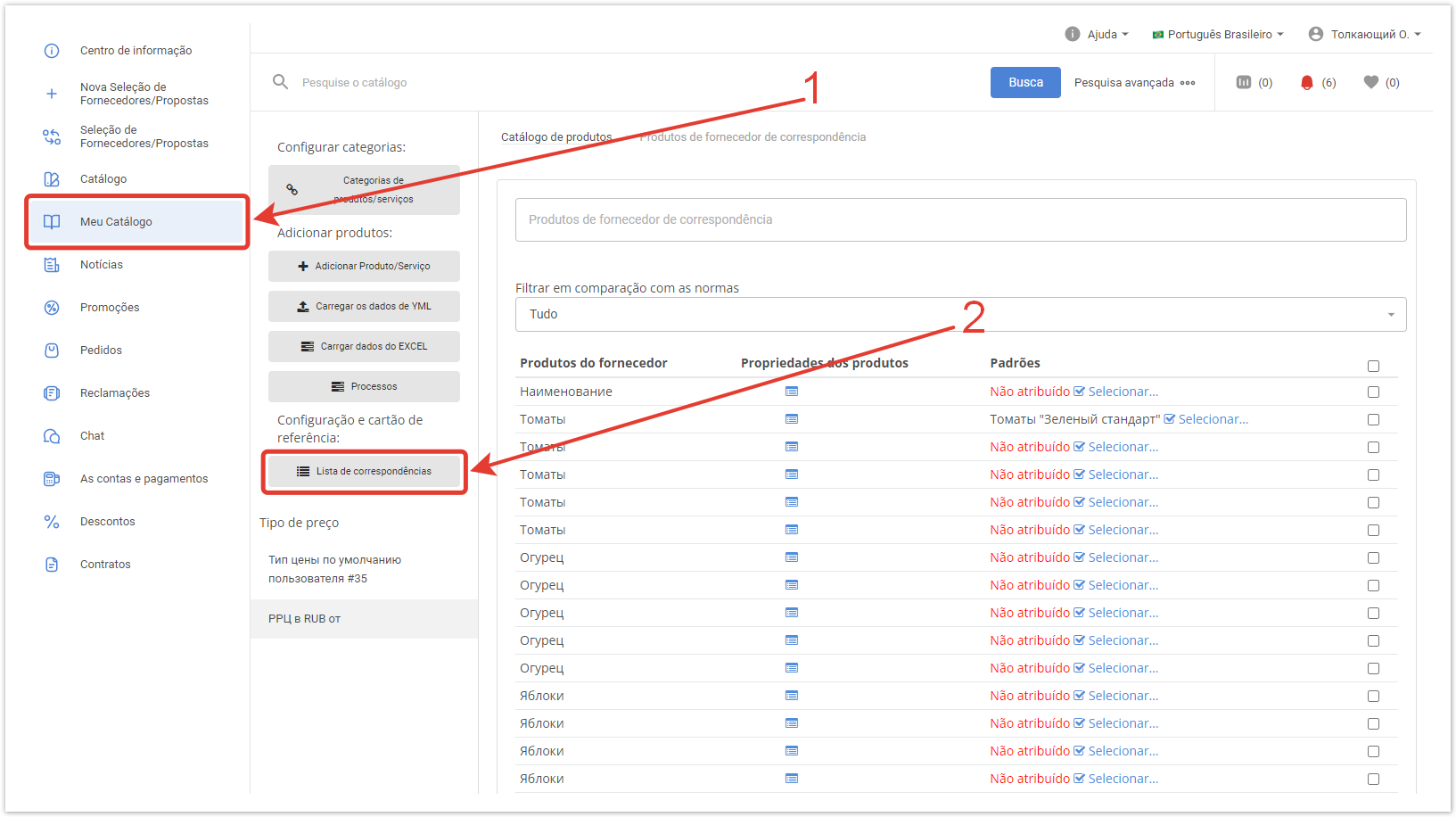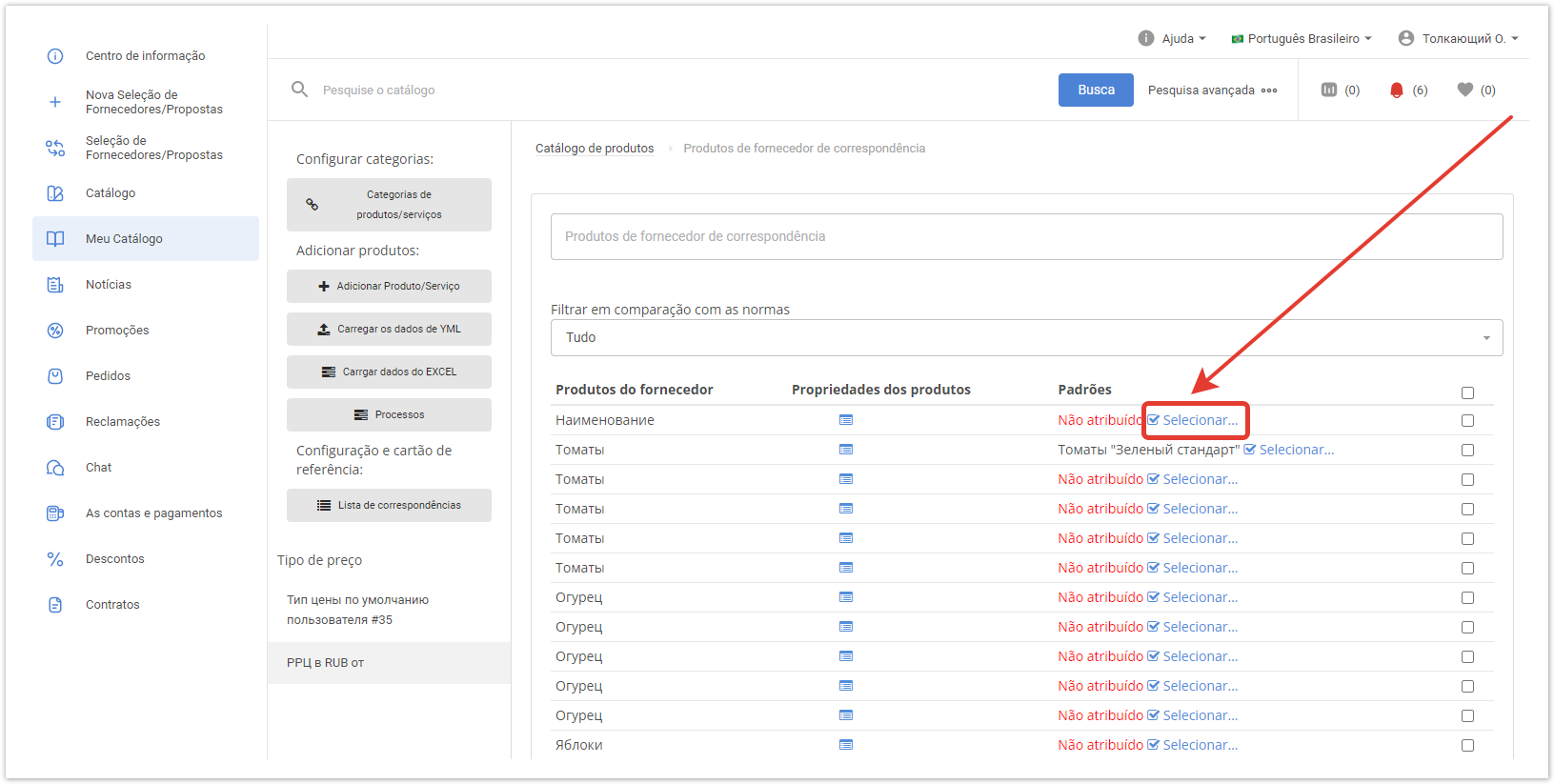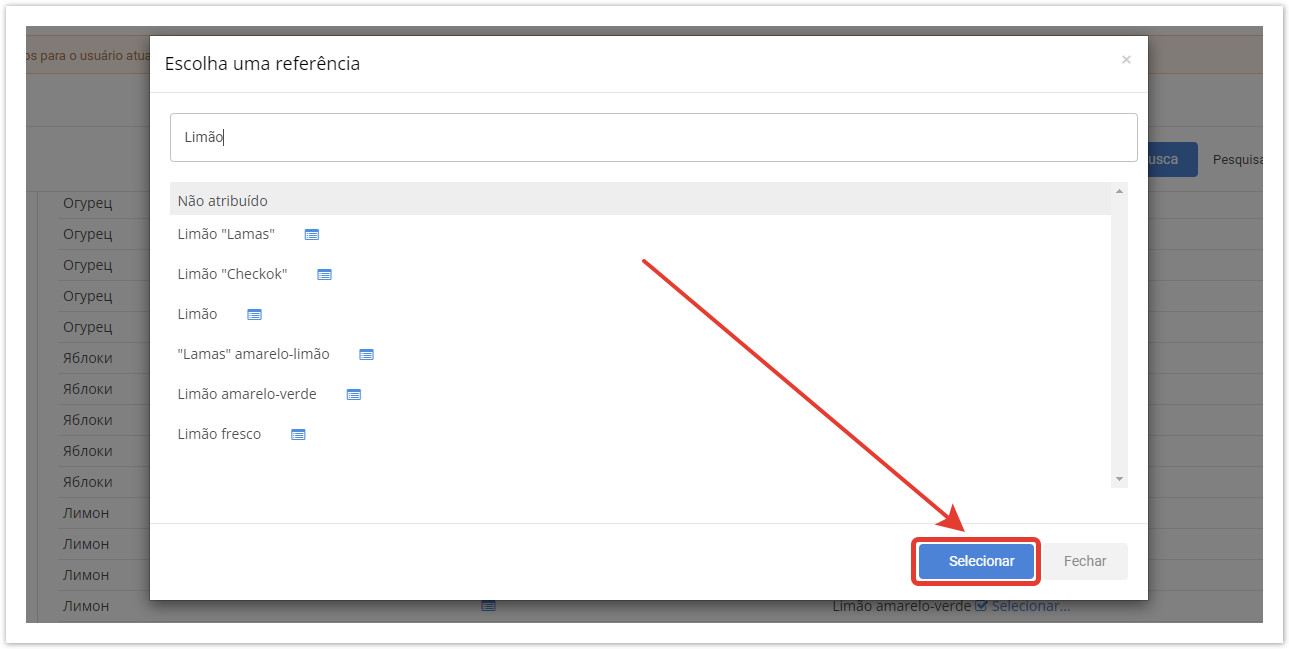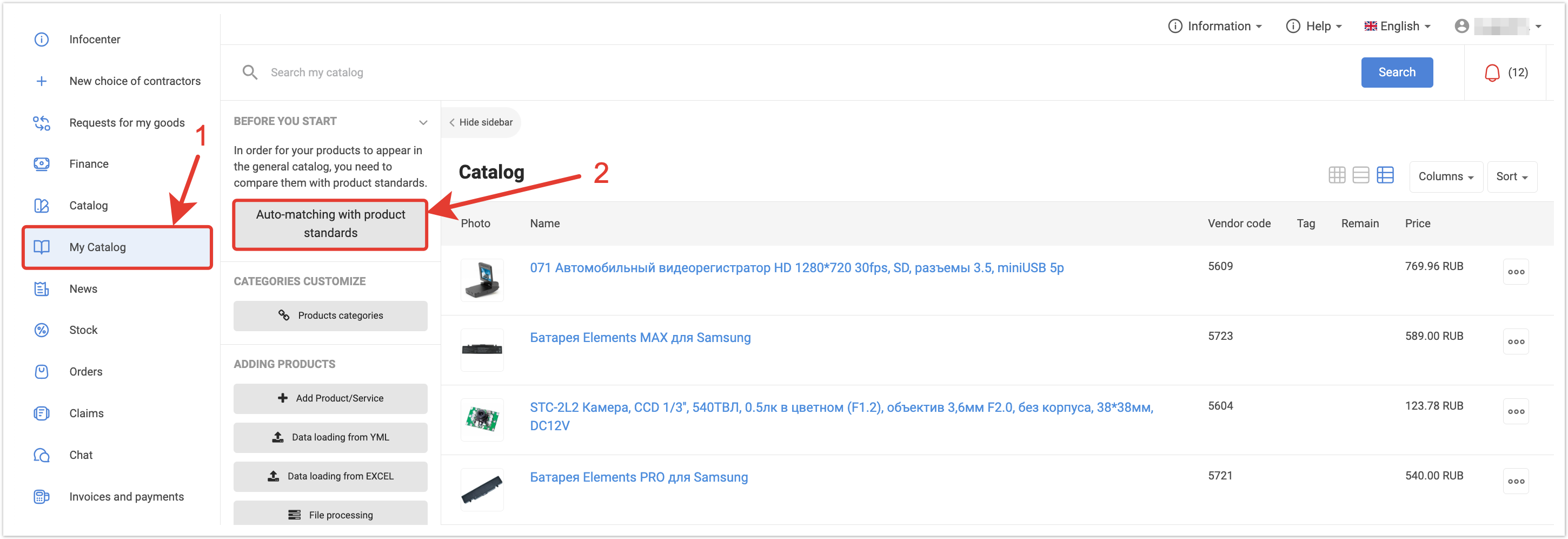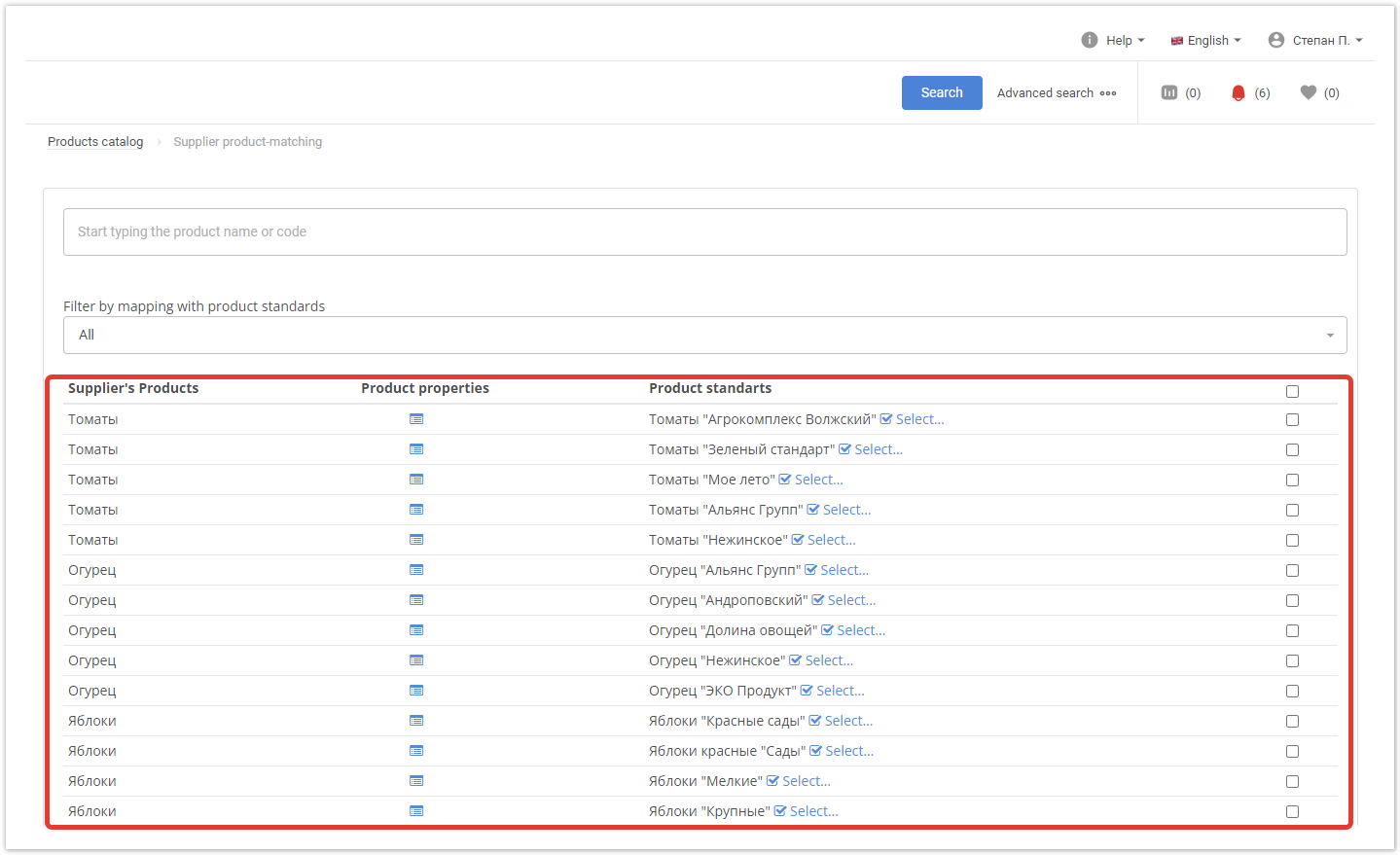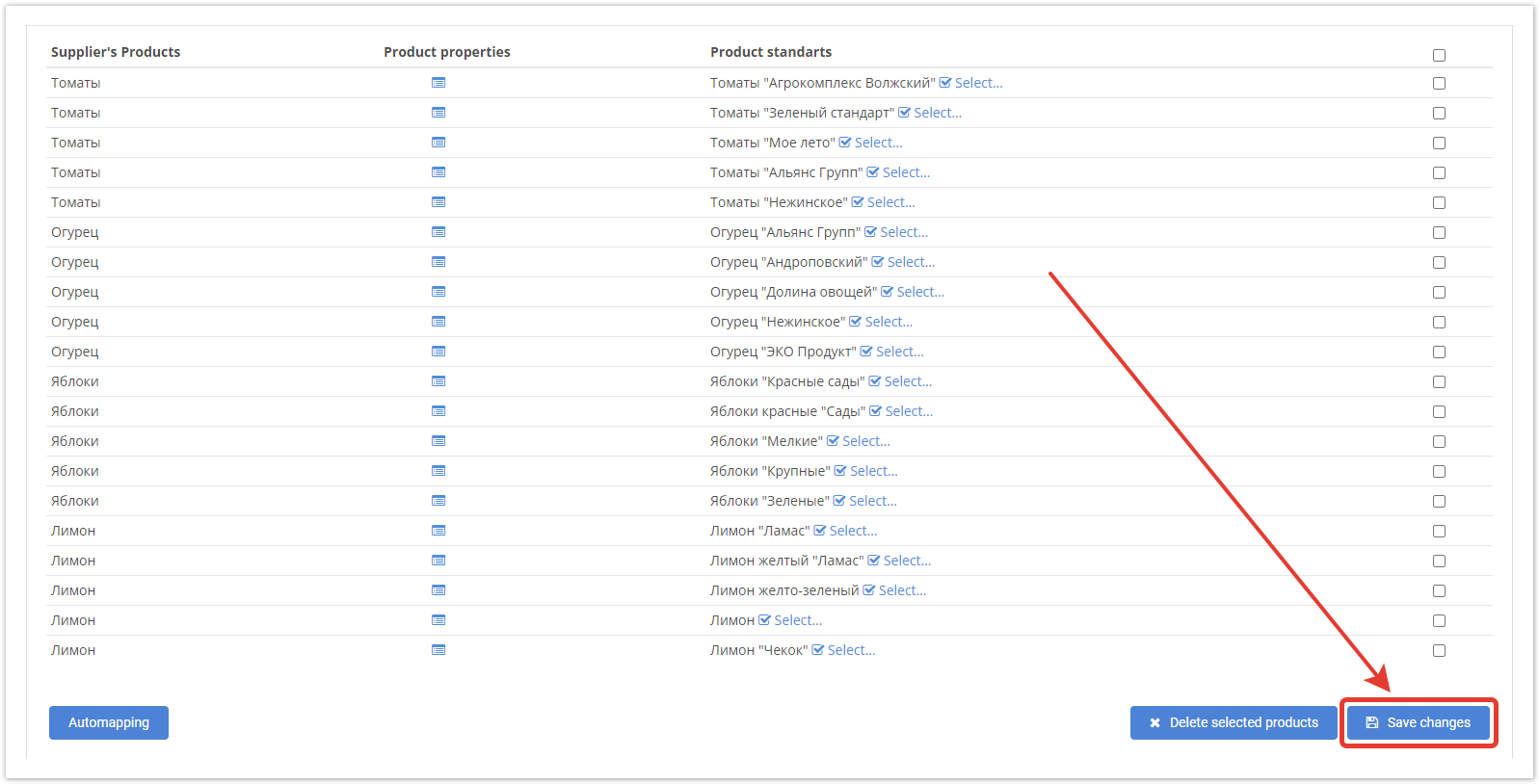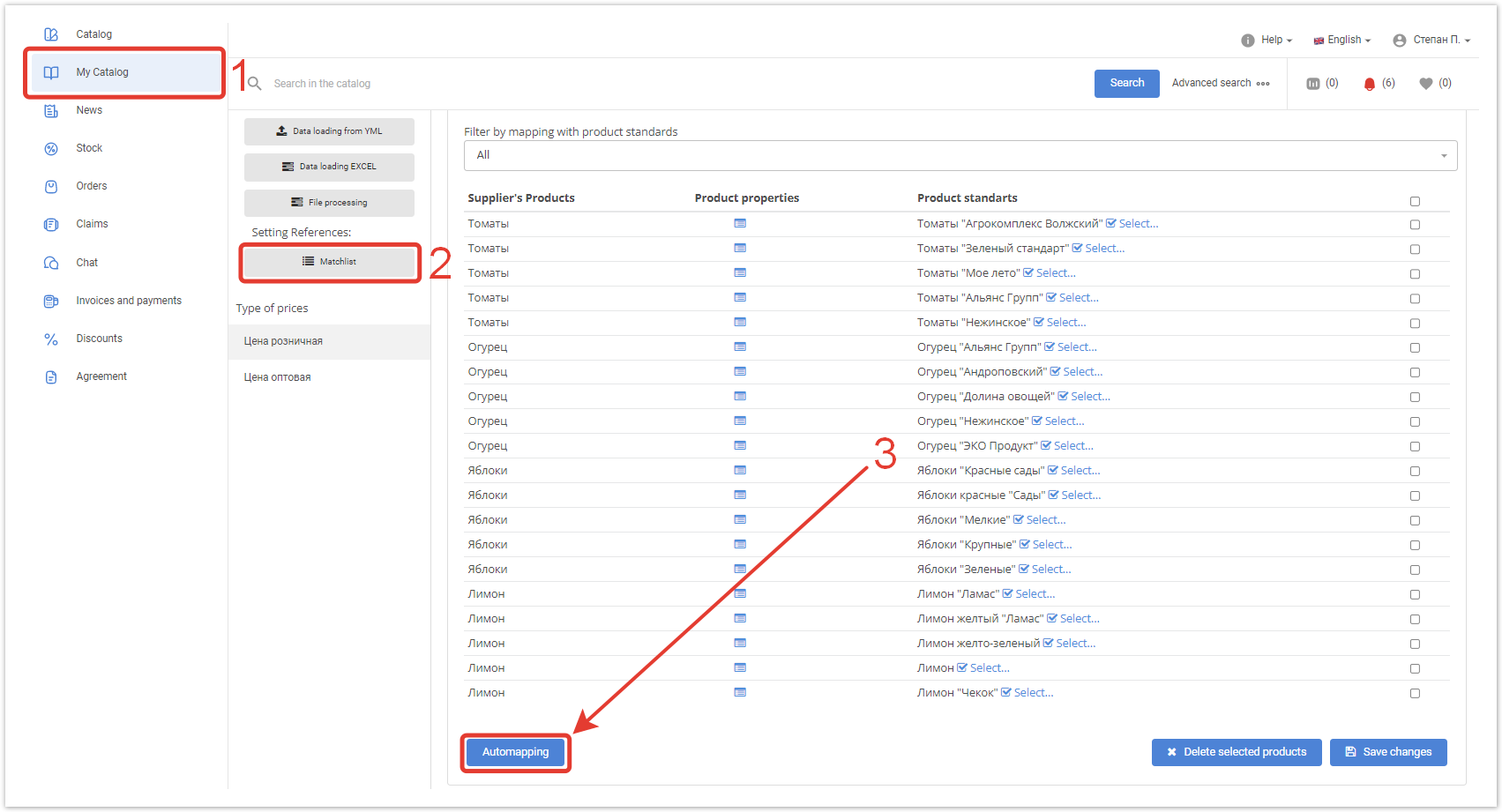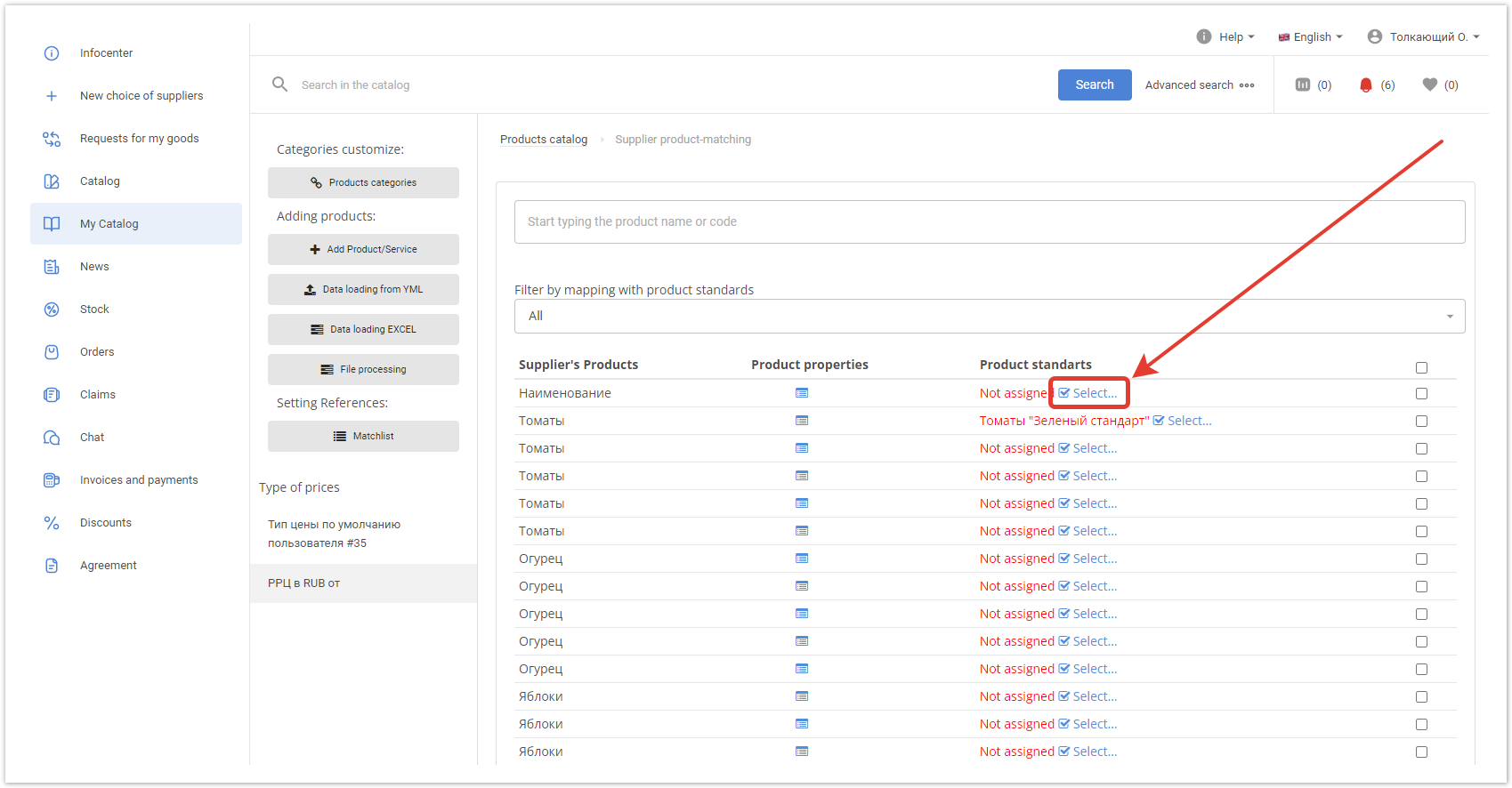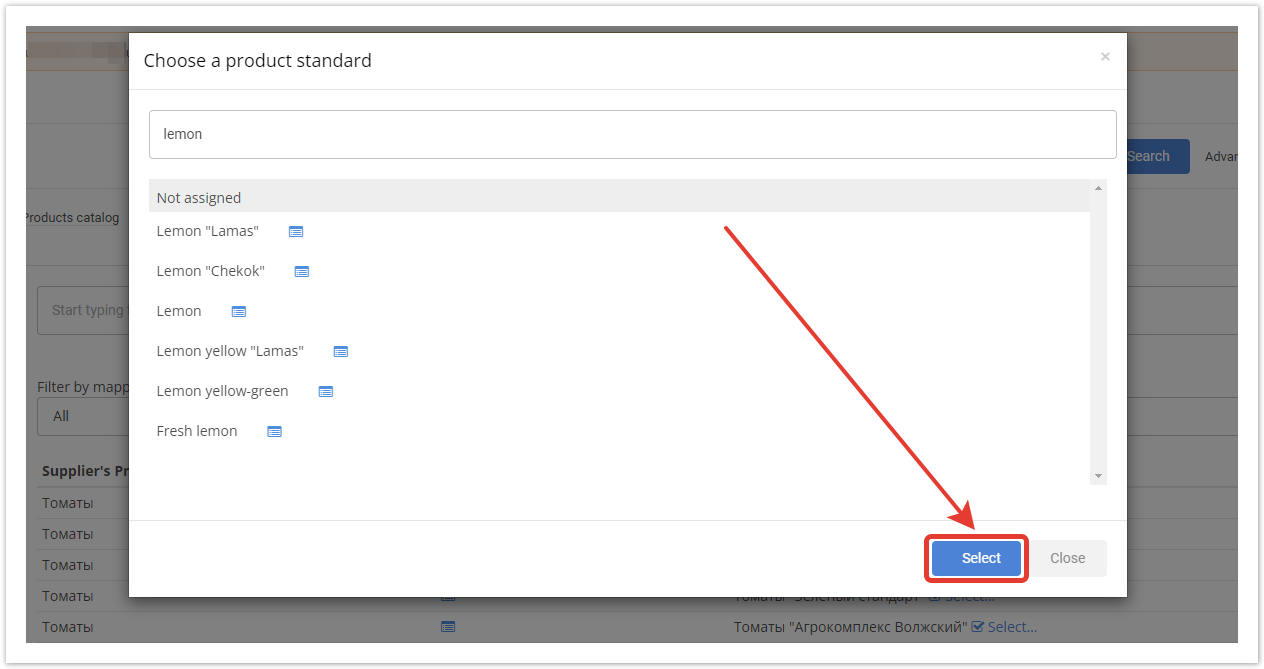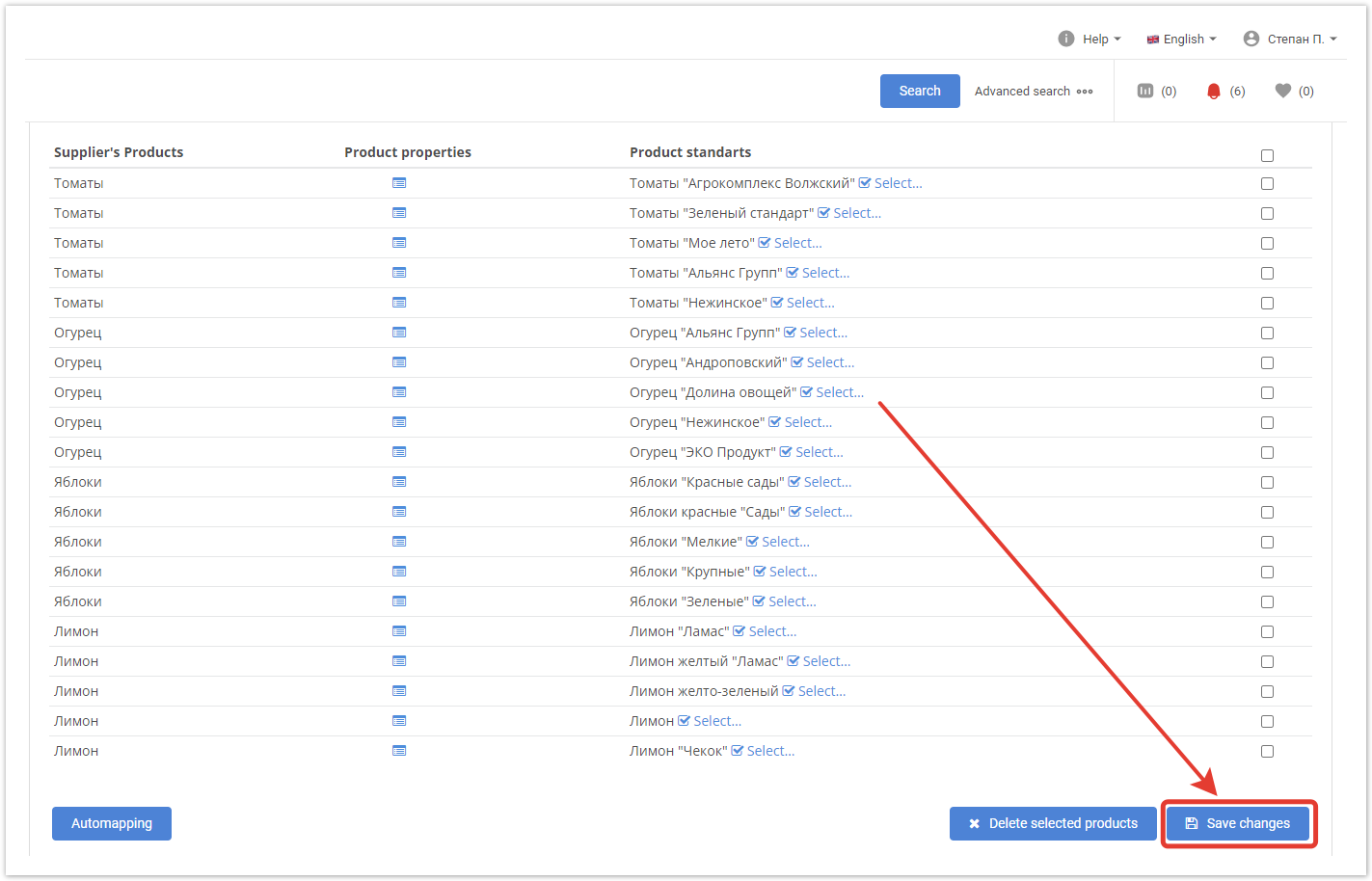| Sv translation | ||||||||||||||||||||||
|---|---|---|---|---|---|---|---|---|---|---|---|---|---|---|---|---|---|---|---|---|---|---|
| ||||||||||||||||||||||
Информация о настройках эталонного каталога также представлена в формате видео:
Автоматическое сопоставление с эталонамиВ личном кабинете поставщика в разделе Мой Каталог после загрузки товаров загрузки товаров появляется кнопка Автосопоставление с эталонами. При При нажатии на нее автоматически сопоставляются загруженные товары с эталонными. При нахождении соответствий товары будут показываться в карточке эталонного товара. Эталонные товары не привязаны к поставщику, у них нет внутренней категории, а также нет цен и остатков.
Поиск соответствий происходит по названиям. После загрузки откроется таблица с результатами сопоставления. Сохраните изменения. Теперь загруженные товары привязаны к эталонным и будут отображаться как предложения поставщика в карточках эталонных товаров. Помимо этого, есть возможность вернуться к автосопоставлению в разделе Мой каталог → Список соответствий, если вы хотите совершить повторное автосопоставление после загрузки новых товаров. Ручное сопоставление с эталонамиЕсли какому-то товару не нашлось соответствия среди эталонов, вы сможете назначить их вручную в разделе Мой каталог → Список соответствий. Для каждого товара нужно назначить эталон В открывшемся разделе товарам поставщика можно назначить эталонные продукты, нажав на кнопку Выбрать. В появившемся окне введите название товара и, если такой эталонный товар заведен в системе, выберите его. Затем . Для большего удобства воспользуйтесь поиском. Затем нажмите Сохранить изменения. Можно также нажать кнопку Автосопоставление для автоматического сопоставления товаров с эталонами. С подробной инструкцией по настройке эталонов можно ознакомиться в соответствующейПодробная информация по загрузке эталонного каталога — в этой статье. статье
|
| Sv translation | ||||||||||||||||||||||
|---|---|---|---|---|---|---|---|---|---|---|---|---|---|---|---|---|---|---|---|---|---|---|
| ||||||||||||||||||||||
Benchmarking automáticoNa conta pessoal do fornecedor, na seção Meu Catálogo, após o download da mercadoriados produtos, aparece o botão AutocomparingMapeamento automático com padrões de produtos. Quando você clica nele, os produtos baixadosas mercadorias baixadas são automaticamente comparadoscomparadas com osas de referência. Quando as correspondências forem encontradas, as mercadorias serão mostradas no cartão de referência do produto.Os produtos de referência não estão vinculados ao fornecedor, não têm categoria interna, e não há preços e saldos.
A busca por correspondências ocorre por nomes. Após o download, uma tabela abre com os resultados do mapeamento. Salve as mudanças. Agora, os produtos baixados estão vinculados aos produtos de referência e serão exibidos como ofertas de fornecedores nos cartões de referência. Além disso, é possível retornar ao mapeamento automático na seção Meu Catálogo → Lista de correspondências, se você quiser se recompor automaticamente após o upload de novos produtos. Benchmarking manualSe um produto não encontrar uma correspondência entre os padrões, você pode atribuí-los manualmente na seção Meu Catálogo → Lista de correspondências. Para cada produto, você precisa atribuir um padrão clicando no botão Selecionar. Na seção de produtos de fornecedor que abre, você pode atribuir produtos de referência clicando no botão Selecionar. Na janela que aparece, digite o nome do produto e, se tal produto de referência estiver listadofor registrado no sistema, selecione-o. Para mais conveniência, use a pesquisa. Em seguida, clique em Salvar alterações. Você também pode clicar em AutoCompose para combinar automaticamente produtos com padrões. Para obter informações detalhadas sobre o download do catálogo de referência, consulte este artigo. Instruções detalhadas para a definição de padrões podem ser encontradas no artigo correspondente
|
| Sv translation | |||||||||||
|---|---|---|---|---|---|---|---|---|---|---|---|
| |||||||||||
Automatic comparison with standardsIn the supplier's personal account in the My Catalog section, after the goods are loaded, the Auto-matching with product standards button appears. When you click on it, the downloaded products are automatically compared with the reference ones. Matching is done by name. After loading, a table with the results of the comparison will open. Save your changes. Now the uploaded products are linked to the reference ones and will be displayed as supplier offers in the cards of the reference products. In addition, there is an option to revert to auto-matching in My catalog → Matchlist if you want to re-auto-match after uploading new products. Manual comparison with standardsIf a product does not match among the standards, you can assign them manually in the section My catalog → Matchlist. For each product, you need to assign a standard by clicking on the Select button. In the window that appears, enter the name of the product and, if such a reference product is entered in the system, select it. For more convenience, use the search. Then click Save changes. Detailed information on downloading the reference catalog can be found in this article.
|